Как е карту привязать к телефону
Всем привет! Реализация покупок с помощью смартфонов понравилась многим. Впервые эту возможность реализовала компания Apple, предоставив миру сервис Apple Pay. За ней подтянулись другие технологичные гиганты, не отстал и Google c Самсунгом, создав Google Pay и Samsung Pay. Производители смартфонов под управление ОС Android начали массово устанавливать в устройства чипы NFC, чтобы технология бесконтактной оплаты работала беспрекословно.
Что нужно для бесконтактной оплаты?
По умолчанию у вас должны быть:
Инструкция привязки
ВНИМАНИЕ! Если у вас iPhone или iPad, то идём сюда.
Работать через модуль НФС можно посредством Google Pay. Это не единственное приложение, разрешающее связать пластик и смартфон. Приложение вашего банка также может поддерживать эту опцию. Однако, привязать телефон к карте с помощью Google Pay можно, обслуживаясь практически в любом банке, поэтому работа с данным приложением крайне удобна.
Для начала скачайте на свой смартфон приложение Google Pay. Его можно найти в Play Market. Как привязать карту к телефону после установки и открытия Google Pay:
- Перейдите в раздел «Оплата» и кликните «Способ оплаты».
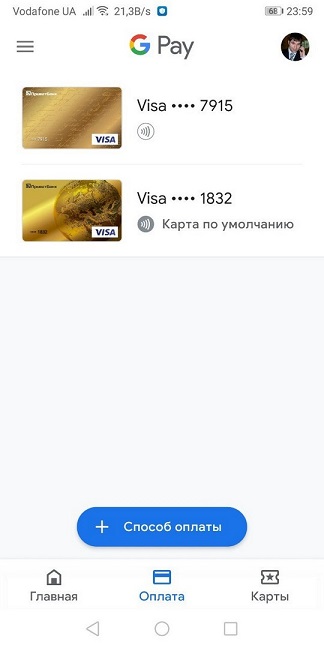
- Положите пластик на ровную поверхность и наведитесь к номеру карты камерой телефона. Опция разрешит определить автоматически номер карточки. Если возникли проблемы, можно ввести данные вручную – все реквизиты находятся на самом пластике. В первом окне вводите данные пластика. После их ввода сразу же дату окончания карты и CVC /CVV2 код.
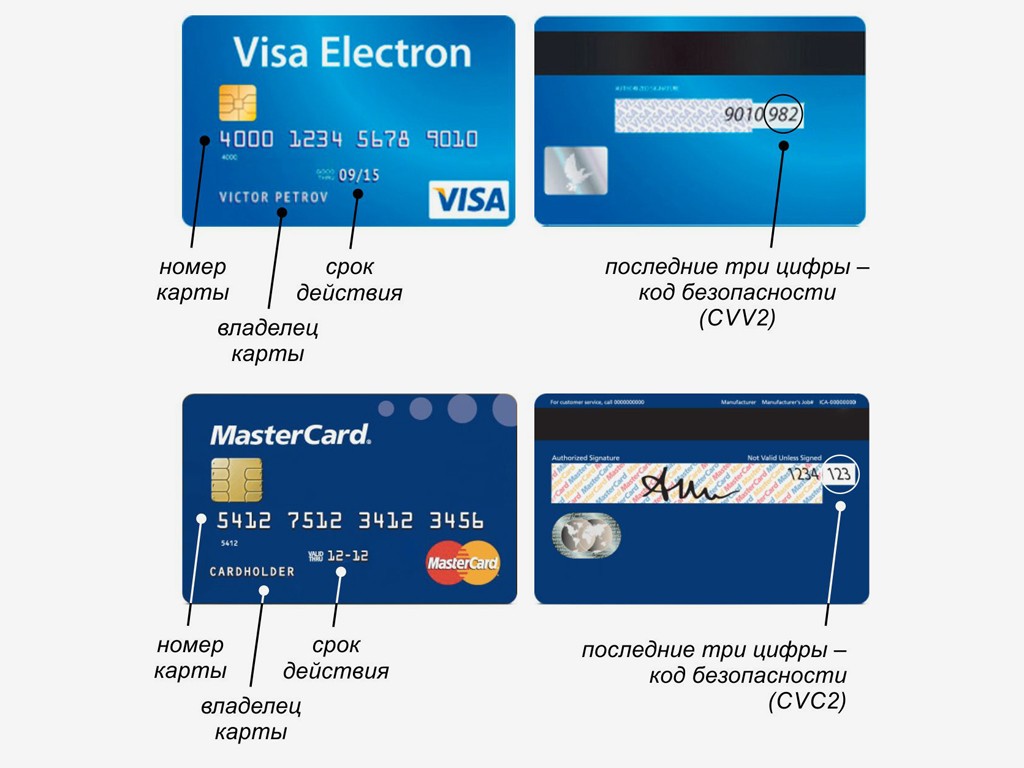
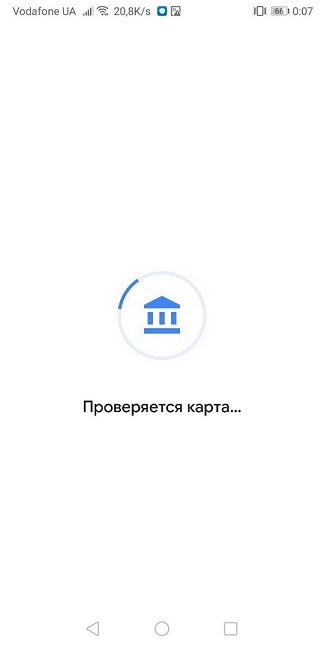
- Данные заносятся в список способов оплаты в приложение.
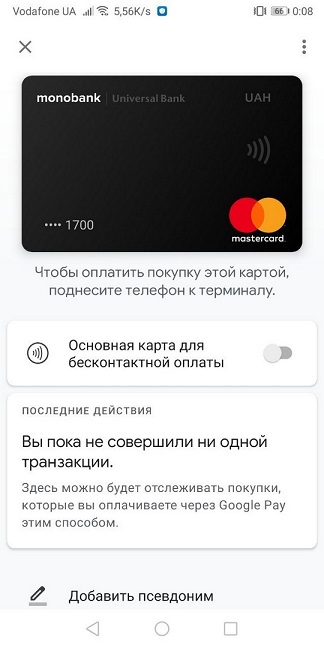
Инструкция оплаты
Для оплаты никаких настоек дополнительных делать не нужно, поскольку вы уже все настроили для работы с пластиком. Некоторые смартфоны (особенно от Xiaomi) могут затребовать дополнительных разрешений для приложения Google Pay, чтобы был доступ чипа NFC через сервис к мобильному банку вашего счета.
Чтобы оплатить покупку на кассе:
- Разблокируйте свой мобильный и включите иконку NFC (выведена на панель уведомлений) или находится в настройках, в разделе «Подключение устройства».
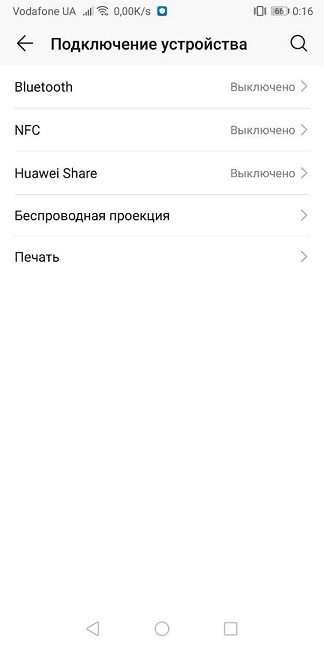
- Поднесите смартфон к терминалу и разместите его над устройством для приема карт. Важно чтобы смартфон был как можно ближе к терминалу, чтобы бесконтактная оплата произвелась успешно. Этому будет свидетельствовать галочка на весь экран мобильного устройства.
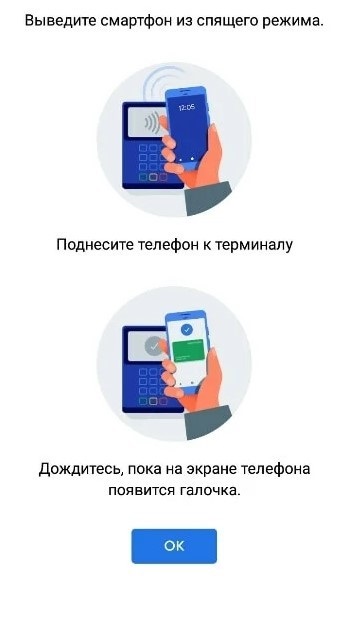
- Если же на экране появился крест, поднесите устройство к POS-терминалу еще, и не убирайте до тех пор, пока не появится галочка на экране смартфона, а POS-терминал начнет обрабатывать транзакцию.
Безопасна ли такая связь
Да, подключение и хранение данных о вашем счете находится на попечении Google. А этот технологический гигант умеет защищать данные пользователей и делает это достаточно хорошо.
Что касается технологии NFC как таковой, то вот два параметра, отвечающие за ее надежность:
Теперь, чтобы положить деньги на карту, не надо спускаться в метро.
В Екатеринбурге в тестовом режиме запустили мобильное приложение, которое позволяет положить деньги на Екарту, приложив её к смартфону. Однако воспользоваться услугой смогут не все – только владельцы смартфонов с поддержкой NFC.
– На этой неделе заработал сервис по дистанционному пополнению Екарты. Владельцы определённых моделей телефонов теперь могут загрузить программу с Google Play и, не выходя из дома, пополнить карту или подключить любой из существующих видов проездных, – рассказал Е1.RU Павел Ведерников, гендиректор ОАО "И-Сеть", которая обслуживает Екарту. – Мы второй город России после Москвы, который внедрил такую технологию.
Е1.RU изучил, как работает новая программа. Чтобы её использовать, сначала придётся установить специальное приложение "Кошелёк". Затем выпустить через программу виртуальную банковскую карту и пополнить её прямо в приложении с карты любого российского банка. Для этого в приложении нужно ввести банковский счёт вашей карты и сумму, которую необходимо перевести. Теперь можно перейти к пополнению Екарты.
Пошаговая инструкция:
1. Переходим в раздел меню "Пополнить проездной", выбираем пункт "Екарта", после чего прикладываем карту к задней части телефона.
2. На экране появляются варианты: можно приобрести любой из существующих видов проездных либо просто положить деньги на карту.
3. Мы выбираем простой вариант пополнения электронного кошелька. Минимальная сумма, которую можно положить на Екарту, – 120 рублей. Плюс с вас снимут комиссию – она зависит от суммы, которую вы кладете на карточку.
Мы решили положить 125 рублей. За это с нас взяли комиссию 5 рублей. Если вы положите, например, 300 рублей, то комиссия будет 12 рублей.
4. После того как подтверждаем сумму, на телефон приходит SMS о списании денег с виртуальной банковской карты – в нашем случае с нас сняли 130 рублей (125 ушло на Екарту, а 5 – это комиссия). Убираем Екарту от телефона и заново подносим её. Вот и всё – карта пополнена.
Отметим, что проверить баланс Екарты с помощью программы пока нельзя, но в будущем такая возможность появится.
Программа работает не на всех смартфонах, которые поддерживают NFC. Мобильное приложение уже прошло проверку на следующих моделях: Alcatel Idol 3, HTC One E8 dual sim, HTC One M7, HTC One M8, Meizu MX4 Pro, Sony Xperia Z, Sony Xperia E3, One Plus, YOTAPHONE YD201.
В Екатеринбурге запустилась мобильная версия транспортной карты ЕКАРТА — теперь пользователи смартфонов на Android могут оплачивать проезд, поднося девайс к считывающему устройству. Совместный проект при поддержке Администрации Екатеринбурга был представлен компаниями CardsMobile (разработчик приложения «Кошелёк») и «Информационная сеть». Екатеринбург стал первым миллионником, где запустился сервис. До этого технологию внедрили в Ангарске и Вологде.
Чтобы заплатить за проезд смартфоном, пользователю нужно скачать приложение «Кошелёк», где сразу можно получить ЕКАРТУ по обычному тарифу и без посещения офиса транспортной компании. Управление выпущенной картой (проверка баланса, пополнение с банковской карты) осуществляется через интерфейс приложения. Для оплаты проезда пассажиру нужно лишь поднести смартфон к турникету на входе в метро или валидатору кондуктора.
Сервис реализован на основе стандарта MIFARE компании NXP и обеспечивает выпуск ЕКАРТЫ на специальные чипы безопасности PN-65 совместимых NFC-смартфонов HTC, Sony и Philips. При покупке совместимого телефона приложение уже встроено в его прошивку: по данным на начало 2015 «Кошелёк» предустановлен на более чем 1 миллион Android-смартфонов российских пользователей.
Возможность выпуска ЕКАРТЫ в приложении «Кошелёк» — первый шаг на нашем пути по запуску транспортных проектов в крупнейших городах России. Приложение позволяет жителям Екатеринбурга превратить свой смартфон в кошелек: оплачивать прикосновением телефона не только покупки в магазинах, но и проезд в городском общественном транспорте.
Пользователям «Кошелька» также доступна функция выпуска и использования мобильных банковских карт трех российских банков, карт лояльности торговых сетей и скидочных купонов.
В ближайших планах CardsMobile — выпустить «облачную» версию приложения, доступную для скачивания на телефоны без встроенного чипа безопасности, и поддерживающую функционал выпуска банковских карт и карт лояльности.
Совершать бесконтактные платежи с помощью смартфона быстро и удобно, а так же безопасно. В приложениях, на сайтах, в магазинах, где угодно. Все, что Вам необходимо — это смартфон со встроенным NFC-чипом и карта банка с поддержкой финансовых операций PayPass
Как называется приложение для оплаты картой через телефон
Существуют три системы мобильных платежей: Apple Pay (для iPhone), Google Pay (для всех телефонов с системой Android) и Samsung Pay (если у Вас телефон Samsung)
Сегодня расскажем как добавить карту в Приложение Wallet (помимо банковских дебетовых и кредитных карт, в приложении Wallet могут храниться так же билеты и посадочные талоны, бонусные / клубные карты)
Если у Вас iPhone , читайте дальше.
Приложение Wallet изначально установлено на любом iPhone , уже при покупке телефона оно восседает на Вашем Desktop экране.
Если Вы удалили его за ненадобностью, проделайте эти шаги:
1. Нужно открыть приложение App Store
2. Набрать в поисковой строке Apple Wallet и нажать на кнопку "Загрузить"
Существует Вариант 1: зайти в приложение через иконку Wallet и нажать плюсик, чтобы добавить Вашу карту. Но у многих пользователей этот вариант вызывает трудности, так как приложение частенько не хочет вносить карту в кошелёк выдавая ошибку.
Мы покажем Вам Вариант 2 – это 100% метод , просто следуйте пошаговой инструкции
Как привязать карту к телефону
Покажем как добавить карту в телефон через приложение Кошелек (Wallet)
Шаг 1. Заходим в "Настройки" телефона
Шаг 2. Выбираем строку "Wallet и Apple Pay"
Шаг 3. Нажимаем кнопку "Добавить карту"
Шаг 4. В окне Apple Pay жмём кнопку "Продолжить"
Шаг 5. Чтобы добавить карту в телефон для оплаты Вы можете отсканировать карту используя камеру телефона, либо "Ввести данные карты вручную"
Шаг 6. Заполните данные карты в открывшемся окне, если выбрали "ввод данных вручную". Следует указать имя латиницей , именно так как оно указано на Вашей пластиковой карте, и 16-ти значный номер с лицевой стороны карты. После внесения данных нажимаем кнопочку "Далее"
Шаг 7. Спишите с карты месяц и год "Действительна до" и 3-х значный CVV-код безопасности с обратной стороны пластика.
Шаг 8. Откроется окно "Условия и положения" , жмём "Принять"
Ваша карта активирована и добавлена в приложение Wallet! Теперь Вы можете сделать её картой "По умолчанию". Если этой картой Вы пользуетесь или намерены пользоваться чаще других, нажмите кнопочку "Использовать по умолчанию". В таком случае при желании оплатить покупки на кассе, первой в списке автоматически появится данная банковская карта (если вносимая карта для оплаты является второстепенной, нажмите "Не сейчас")
Оплата картой через телефон
Вы узнали, как добавить карту в айфон для оплаты. Всё очень просто. Теперь, когда Вы пойдёте в магазин за покупками воспользуйтесь оплатой через телефон без карты.
Привязав банковскую карту к телефону, Вы можете не бояться за сохранность Ваших средств, оставьте карту дома, а на кассе платите картой через телефон, это быстро и безопасно. Возможно у Вас возникает вопрос: "Как же пользоваться приложением кошелёк и Apple Pay"? Вот КАК ОПЛАЧИВАТЬ СМАРТФОНОМ НА КАССЕ:
- Чтобы оплатить с Touch ID (с помощью отпечатка пальца – без пароля) поднесите iPhone с заблокированным экраном к терминалу
- Нажмите дважды на круглую кнопку "Домой" ("Home")
- Телефон отсканирует Ваш отпечаток пальца (не нужно даже прикасаться к кнопкам платёжного терминала). Покупка тут же будет оплачена!
Если Ваш iPhone по какой-то причине не принимает Ваш отпечаток пальца, просто введите пароль.
Читайте также:


